Sinun on ehkä asennettava macOS – Macin käyttöjärjestelmä – uudelleen, jos tietokoneessasi on ohjelmistoongelmia. Saatat myös joutua asentamaan macOS: n uudelleen, jos aiot myydä tai lahjoittaa Macisi.
MacOS: n uudelleenasentaminen on uskomattoman helppoa Applen Mac-tietokoneisiinsa sisällyttämän macOS-palautusosion ansiosta. Tämä tarkoittaa, että sinun ei tarvitse olla tietokonevihainen tehdäksesi työtä.
Näytämme sinulle tarkasti, mitä sinun tulee tehdä alla.
Sisällys
- Aiheeseen liittyvä:
- Mitä tapahtuu, kun asennat macOS: n uudelleen
-
Kuinka asentaa macOS uudelleen
- Vaihe 1: Selvitä, käyttääkö Macisi Apple Silicon- tai Intel-suorittimia
- Vaihe 2: Käynnistä macOS Recovery
- Vaihe 3: Valitse Asenna macOS uudelleen
-
Kuinka asentaa uudelleen eri macOS-versiot
- Kuinka asentaa macOS: n alkuperäinen versio
- Kuinka asentaa uusin yhteensopiva macOS-versio
- Aiheeseen liittyvät julkaisut:
Aiheeseen liittyvä:
- Kuinka tyhjentää Mac-kiintolevy kokonaan sen myynnin yhteydessä
- Kuinka palauttaa MacBook Airin tai muun Macin tehdasasetukset macOS: llä
- MacOS: n tai OS X: n asentaminen uudelle Mac-kiintolevylle
Mitä tapahtuu, kun asennat macOS: n uudelleen
MacOS: n uudelleenasentaminen kirjoittaa uudelleen jokaisen Macin käyttöjärjestelmän koodirivin. Tämä on erinomainen tapa korjata ohjelmistovirheet, koska virheet, jotka aiheuttivat nämä virheet, kirjoitetaan uudelleen puhtaalla koodilla prosessin aikana.
Tyypillisesti macOS: n uudelleenasentaminen ei muuta Macissasi toimivaa macOS-versiota. se vain asentaa kyseisen version uudelleen tyhjästä.
Näytämme kuitenkin myös, kuinka voit asentaa Macin mukana tulleen alkuperäisen macOS-version uudelleen tai päivittää uusimpaan yhteensopivaan versioon.
Takuuta ei ole, mutta macOS: n uudelleenasentamisen ei pitäisi poistaa sisältöä Macistasi. Tämä tarkoittaa, että valokuvasi, musiikkisi, asiakirjasi, sähköpostisi ja kaiken muun pitäisi olla paikoillaan macOS: n uudelleenasennuksen jälkeen.
Se on kuitenkin edelleen melko tärkeä toimenpide Macin saattamiseksi läpi, joten suosittelemme sinua vahvasti varmuuskopioi Macisi ennen macOS: n uudelleenasentamista.
Jos sinun on poistettava kaikki Macin tiedot luovuttaaksesi tai myydäksesi ne, sinun on tyhjennettävä kiintolevy Levytyökalulla ennen macOS: n uudelleenasentamista. Seuraa opastamme kuinka pyyhkiä Mac myydäksesi sen saadaksesi yksityiskohtaiset ohjeet, mutta osoitamme myös, mitä tehdä tässä oppaassa.
Kuinka asentaa macOS uudelleen
MacOS: n uudelleenasentamiseen tarvitset vain turvallisen Internet-yhteyden ja kohtuullisen ajan. Kaikki muu on jo Macissasi macOS Recoveryn muodossa, erikoistilassa, johon voit käynnistää.
Suojattu internetyhteys tarkoittaa vain sitä, että Wi-Fi-verkkosi on suojattava WEP- tai WPA-salasanalla, joita useimpien ihmisten Wi-Fi-kotiverkot ovat.
Se, kuinka kauan se kestää, riippuu useista tekijöistä, mutta voi kestää 30 minuutista useisiin tunteihin, etkä voi käyttää Macia tänä aikana.
Kun olet valmis, asenna macOS uudelleen Mac-tietokoneellesi noudattamalla alla olevia ohjeita. Tämä menetelmä asentaa macOS: n nykyisen version uudelleen tietokoneellesi. siirry artikkelin loppuun oppiaksesi kuinka sen sijaan asentaa eri macOS-versiot uudelleen.
Vaihe 1: Selvitä, käyttääkö Macisi Apple Silicon- tai Intel-suorittimia
Sinun on käynnistettävä Macisi macOS Recovery -sovelluksella, mutta tapa, jolla teet tämän, vaihtelee Macin prosessorin mukaan.
Joten ensimmäinen askel on selvittää, onko Macissasi Applen silikonisiru, kuten esim uusittu M1 iMac, tai jos se käyttää perinteistä Intel-suoritinta.
Voit tehdä tämän käynnistämällä Macin ja siirtymällä kohtaan Apple > Tietoja tästä Macista valikkopalkin vasemmasta yläkulmasta.
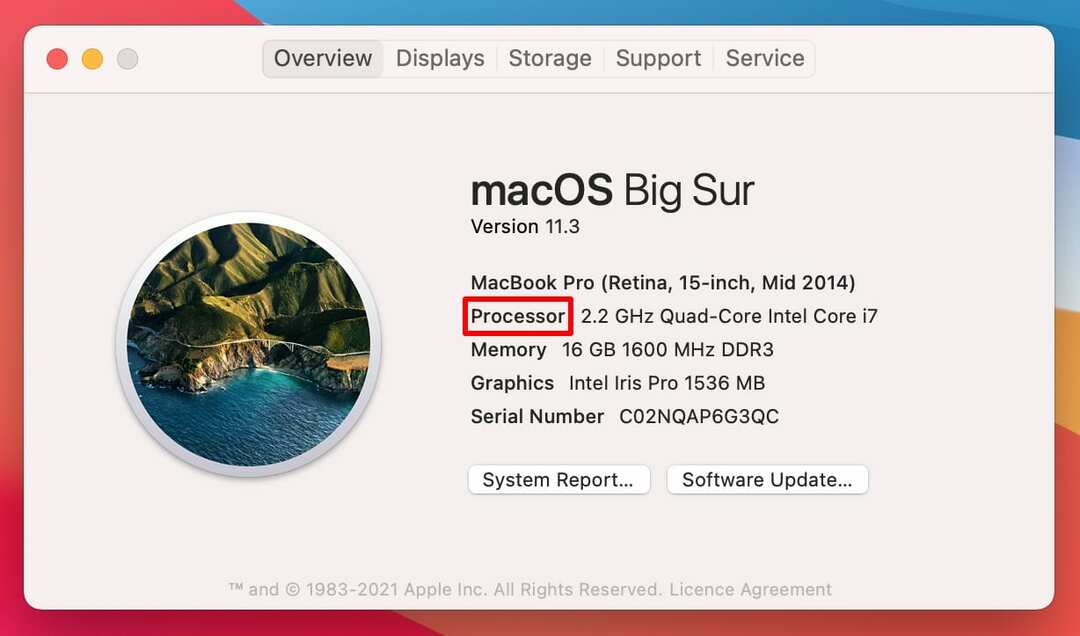
Tietoja tästä Macista -ikkunassa sinun pitäisi nähdä Macisi tekniset tiedot.
Jos se sanoo Siru, jota seuraa sirun nimi, sitten Mac käyttää Applen piitä.
Ja jos se sanoo Prosessori, jota seuraa prosessorin nimi, sitten Mac käyttää Inteliä.
Vaihe 2: Käynnistä macOS Recovery
Nyt on aika käynnistää Macisi macOS Recovery -sovellukseen. Jos et ole vielä tehnyt niin, nyt on aika varmuuskopioida Macisi tietojesi suojaamiseksi.
Kun olet valmis, mene osoitteeseen Apple > Sammuta ja odota, että Mac sammuu.
Kun Mac on sammunut, noudata alla olevia ohjeita prosessorityypin mukaan käynnistääksesi macOS Recovery:
- Apple Silicon Mac -tietokoneille: Paina ja pidä painettuna Tehoa -painiketta käynnistääksesi Macin, ja pidä sitä painettuna, kunnes a Käynnistysasetukset ikkuna tulee näkyviin. Klikkaa Vaihtoehdot -painiketta, joka näyttää vaihteelta, ja valitse sitten Jatkaa.
- Intel-suoritin Mac-tietokoneille: paina Tehoa -painiketta ja pidä sitten heti painettuna Cmd + R näppäimiä, kun Macisi käynnistyy. Vapauta molemmat näppäimet, kun näet Apple-logon ilmestyvän näytölle.
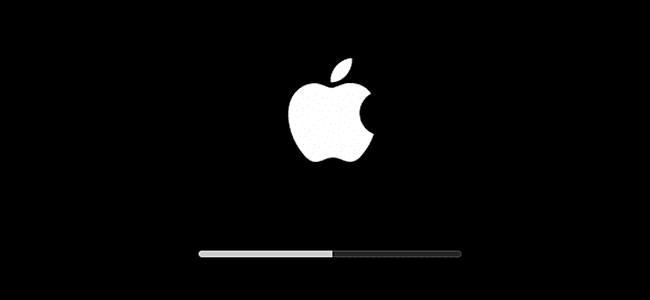
Valitse pyydettäessä käyttäjätili ja kirjaudu sisään kirjoittamalla Macin järjestelmänvalvojan salasana.
MacOS-palautusnäytön pitäisi sitten tervehtiä sinua.
Vaihe 3: Valitse Asenna macOS uudelleen
MacOS-palautusnäytössä on muutamia eri vaihtoehtoja, mukaan lukien mahdollisuus asentaa macOS uudelleen.
Mutta ensin, jos sinun on tyhjennettävä Mac, nyt on aika tehdä se: napsauta Levytyökalu ja poista Macintosh HD – Data käynnistysaseman osio.
Jos et halua tyhjentää Macia, siirry eteenpäin ja napsauta Asenna macOS uudelleen -vaihtoehto ja lataa ja asenna käyttöjärjestelmä uudelleen noudattamalla näytön ohjeita.
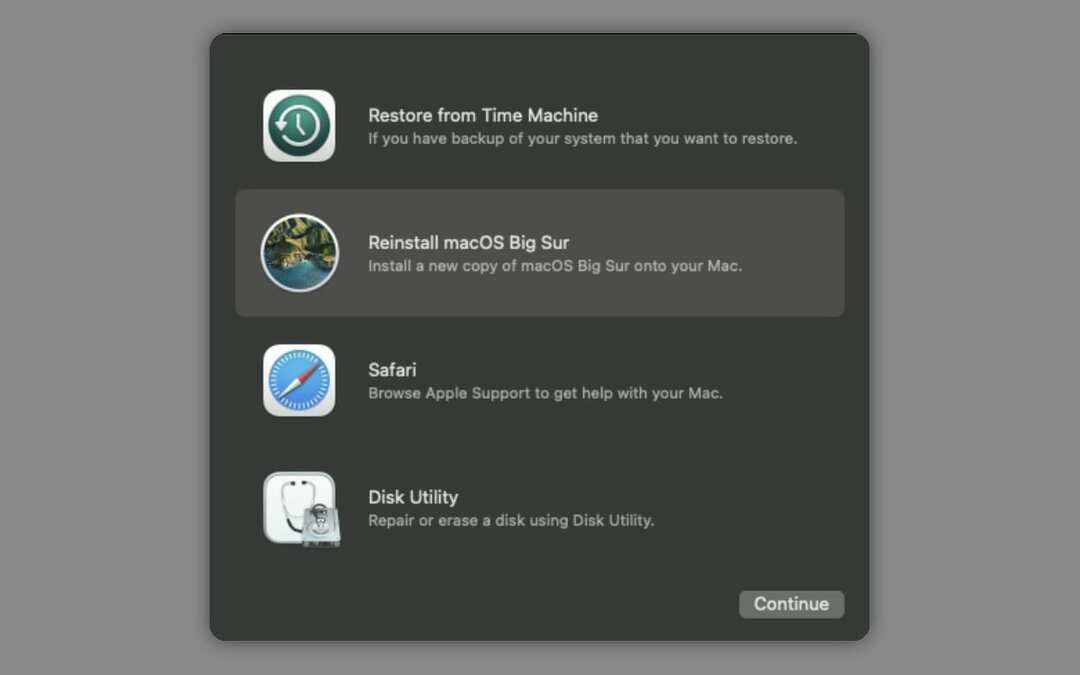
Saatat joutua antamaan Macin järjestelmänvalvojan salasanan avataksesi levyn lukituksen tai valitset asennuskohteen macOS: lle – valitse Macintosh HD.
Kun asennat macOS: n uudelleen, pidä Mac päällä ja hereillä. Tämä tarkoittaa, että sinun ei pidä sulkea MacBookin kantta.
Muuten voit vain odottaa. Palaa Macisi noin tunnin kuluttua nähdäksesi, miten se menee. Kun uudelleenasennus on valmis, sinun pitäisi nähdä Macin asennusnäyttö.
Kuinka asentaa uudelleen eri macOS-versiot
Yllä olevat vaiheet osoittavat, kuinka voit asentaa macOS: n nykyisen version uudelleen, mutta saatat haluta asentaa sen uudelleen MacOS: n alkuperäinen versio, joka oli sen sijaan Macissasi, tai saatat haluta asentaa uusimman yhteensopivan version macOS: stä.
Kuinka asentaa macOS: n alkuperäinen versio
Tämä on mahdollista vain Intel-pohjaisella Macilla. Noudata yllä olevia ohjeita, mutta paina Vaihto + Optio + Cmd + R käynnistää sen sijaan macOS Recovery -sovelluksen.
Kun olet tehnyt niin, napsauta Asenna macOS uudelleen -painiketta, ja Macisi asentaa lähimmän saatavilla olevan macOS-version sitä, mitä se toimitettiin.
Vaihtoehtoisesti voit halutessasi asentaa uusimman yhteensopivan macOS-version.
Kuinka asentaa uusin yhteensopiva macOS-versio
Helpoin tapa asentaa uusin yhteensopiva macOS-versio on avata Järjestelmäasetukset ja napsauta Ohjelmistopäivitys. Jos tämä ei kuitenkaan ole mahdollista, voit tehdä sen myös macOS Recoverylla.
Jälleen kerran tämä menetelmä on käytettävissä vain Intel-pohjaisissa Maceissa.
Noudata yllä olevia uudelleenasennusvaiheita, mutta pidä tällä kertaa kiinni Optio + Cmd + R käynnistääksesi macOS Recovery -sovelluksen. Kun napsautat Asenna macOS uudelleen nyt se lataa ja asentaa uusimman macOS-version, joka on yhteensopiva Macin kanssa.
Kerro meille alla olevissa kommenteissa, kuinka onnistut macOS: n uudelleenasennuksessa!

Dan kirjoittaa opetusohjelmia ja vianetsintäoppaita auttaakseen ihmisiä saamaan kaiken irti teknologiastaan. Ennen kuin hänestä tuli kirjailija, hän suoritti BSc-tutkinnon äänitekniikasta, ohjasi korjauksia Apple Storessa ja jopa opetti englantia Kiinassa.